GPDミニノートPCまたはハンドヘルドゲーミングPCにWindowsを再インストールするには、まずUSBドライブにコピーする必要がある.ISOイメージがあるはずです。その後、このドライブからGPDデバイスを起動してインストールを開始する必要があります。このチュートリアルでは、Rufusユーティリティを使ってブータブルUSBドライブを作成する手順を説明します。
まず始めに、公式ホームページから最新バージョンのRufusをダウンロードし、セットアップする必要があります。また、Windows .ISOファイルをPCに保存し、インストールに十分なストレージを持つUSBドライブを用意する必要があります。一般的には16GBで十分ですが、32GB以上のドライブがより安全です。
Rufusを起動すると、下の画像のようなユーザーインターフェイスが表示されます。
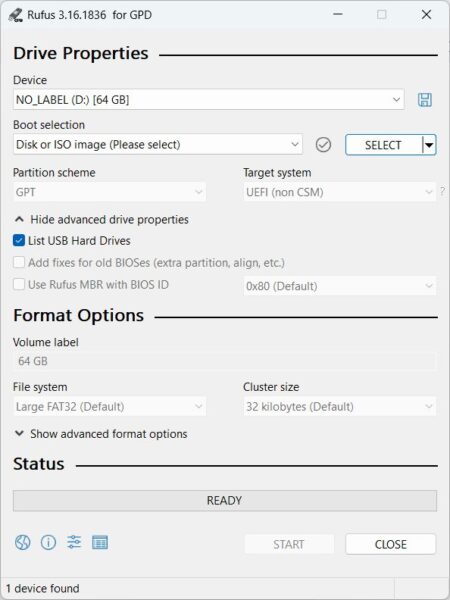
最初に、Deviceドロップダウンメニューをクリックし、利用可能なオプションからUSBドライブを選択する必要があります。これが.ISOファイルが書き込まれるドライブです。間違ったドライブを選択すると、現在使用しているコンピュータにインストールされているWindowsが消去される可能性があります。
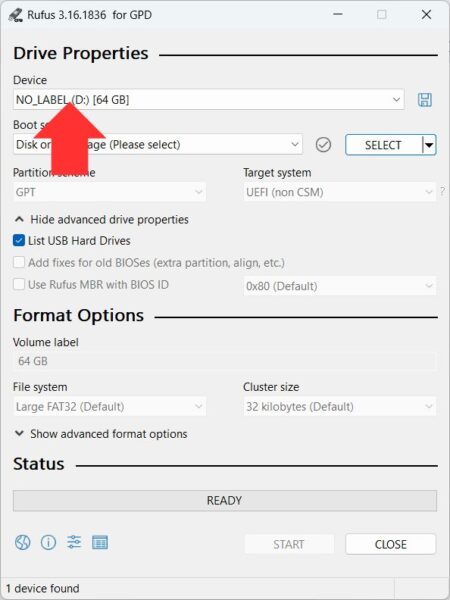
その後、SELECTボタンを押し、.ISOイメージの場所をブラウズして選択します。
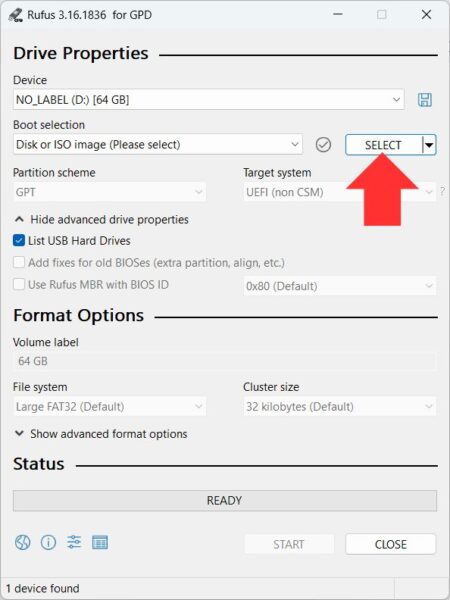
STARTボタンをクリックすると、.ISOイメージの書き込みが開始されます。
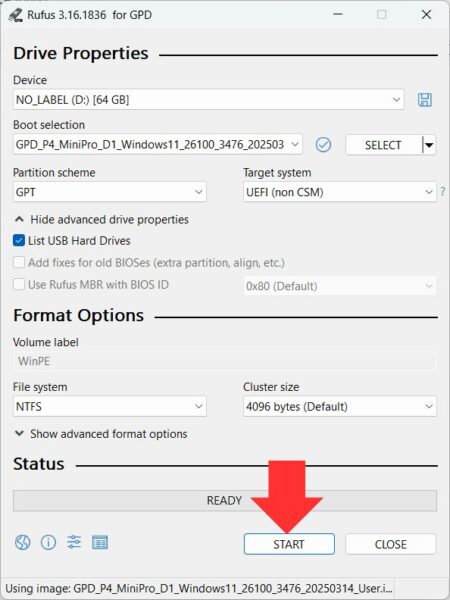
最後のポップアップが表示され、.ISOファイルの保存先ドライブが正しく選択されていることを確認するよう警告します。OK]を選択して続行するか、[キャンセル]を選択してセットアップ画面に戻ります。
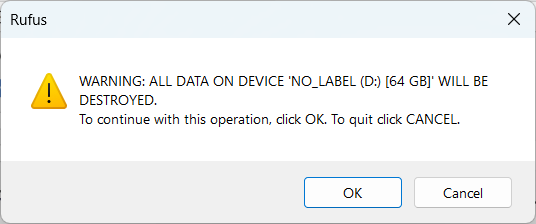
その後、書き込みが開始されます。このプロセスにかかる時間は、.ISOファイルのサイズとUSBドライブの速度に依存し、数分以上かかる可能性があります。完了するまで待ちます。その時点で緑のプログレスバーが「準備完了」を示します。
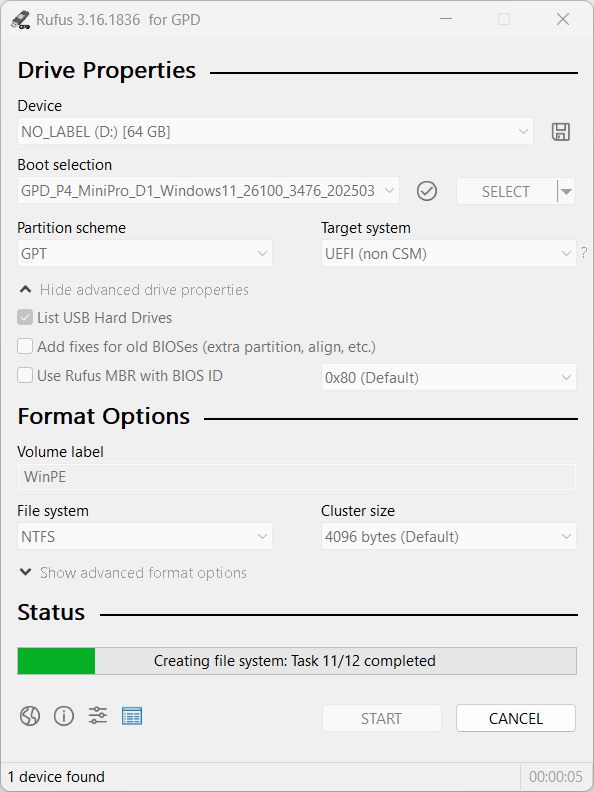

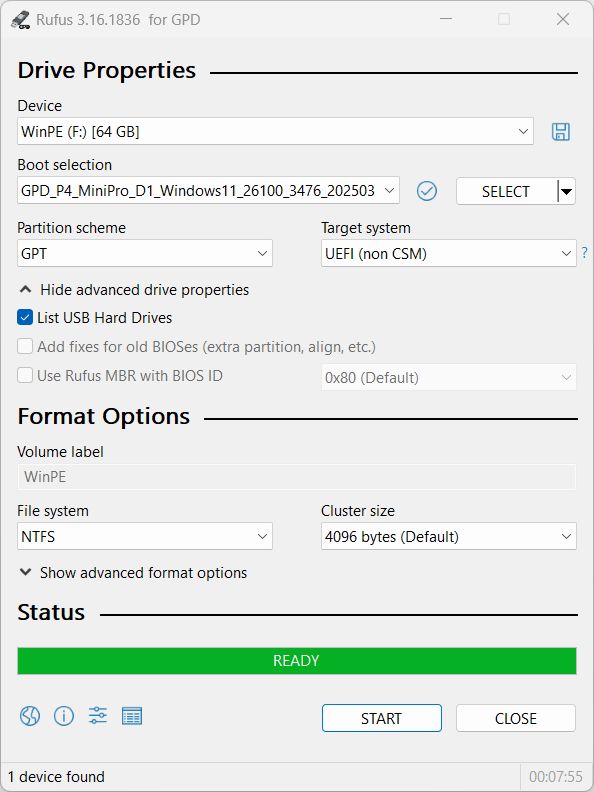
完了したら、USBドライブを安全に取り出し、GPDデバイスへのWindowsインストールを続行できます。

